오늘날의 디지털 시대에는 실수로 인한 삭제, 장치 오류, 시스템 충돌 등으로 인해 데이터 손실 문제가 자주 발생하므로 손실된 데이터를 복구하는 것이 더욱 중요해졌습니다. 이러한 문제를 해결하기 위해 DiskDigger가 높은 평가를 받는 도구로 돋보이는 수많은 데이터 복구 소프트웨어 가 등장했습니다. 이 기사에서는 자세한 DiskDigger 검토를 수행하고 훨씬 뛰어난 대체 소프트웨어인 Coolmuster Lab.Fone for Android 추천합니다.
DiskDigger는 삭제된 파일을 검색하기 위해 특별히 설계된 전용 데이터 복구 도구로, Android 휴대폰, 태블릿은 물론 Windows 및 Linux 운영 체제와 같은 다양한 장치에서 호환됩니다. 핵심 기능에는 사진, 비디오, 문서는 물론 포맷된 저장 장치의 데이터까지 포함하여 다양한 파일 형식을 복원하는 작업이 포함됩니다.
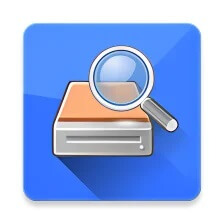
DiskDigger는 JPG, PNG 및 GIF와 같은 이미지 형식을 포함하여 거의 모든 파일 형식의 복구를 지원합니다. MP4, AVI, MOV와 같은 비디오 형식; MP3, WAV와 같은 오디오 형식; TXT, DOC 및 PDF를 포함한 문서 형식.
이 소프트웨어는 깔끔하고 직관적인 인터페이스를 갖추고 있어 초보 사용자도 빠르게 시작할 수 있습니다. 스캔 모드를 선택하고 스캔을 시작하면 손실된 데이터 복구가 시작됩니다.
DiskDigger는 최근 삭제된 파일을 신속하게 복구하기 위한 "Dig Deep"과 더 깊은 계층에서 데이터를 검색하기 위한 "Dig Deeper"를 모두 제공합니다.
복구 전에 사용자는 스캔한 파일을 미리 보고 필요한 파일만 선택적으로 복원할 수 있습니다.
DiskDigger는 특정 시나리오에서 데이터를 효과적으로 복구할 수 있지만 성공률은 장치 세부 사항 및 데이터 손실 특성에 따라 다르며 100% 복구 속도를 보장하지 못합니다.
DiskDigger의 무료 버전은 제한된 기능을 제공하여 사진 및 비디오 복구만 허용하고 모든 장치를 지원하지는 않습니다.
최신 소프트웨어에 비해 DiskDigger의 인터페이스 디자인은 다소 구식으로 나타나 전반적인 사용자 경험을 떨어뜨립니다.
DiskDigger는 Android 장치, Windows 및 Linux 운영 체제에 적합합니다. 그러나 현재 iOS 사용자는 지원하지 않습니다.
DiskDigger는 실제로 사용자가 손실된 파일, 특히 사진과 비디오를 검색할 수 있도록 해줍니다. DiskDigger를 사용하여 데이터를 복구하는 구체적인 단계는 다음과 같습니다.
1단계. DiskDigger 다운로드 및 설치
먼저, 공식 웹사이트나 Google Play 스토어에서 DiskDigger를 다운로드하고 안내에 따라 Android 기기에 설치하세요. Windows 또는 Linux를 사용하는 경우 플랫폼에 해당하는 소프트웨어 버전을 다운로드하세요.
2단계. 스캔 모드 선택
DiskDigger를 열면 "기본 스캔"과 "전체 스캔"이라는 두 가지 옵션이 나타납니다. 전체 스캔 모드는 Android 휴대폰을 루팅해야 합니다.
원하는 스캐닝 모드를 선택하고 "STRAT BASIC PHOTO SCAN" 또는 "FULL SCAN"을 클릭하여 스캐닝 프로세스를 시작합니다.
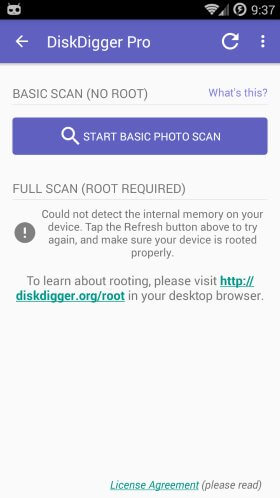
3단계. 스캔 위치 선택
Android 장치에서 DiskDigger는 장치 메모리 내의 모든 파티션을 자동으로 검색합니다. Windows 또는 Linux 사용자의 경우 스캔하려는 특정 파티션이나 드라이브를 수동으로 선택하십시오. 위치를 선택했으면 "스캔" 버튼을 클릭하여 스캔을 시작합니다.
4단계. 파일 미리보기 및 선택
스캔이 완료되면 DiskDigger는 복구 가능한 모든 파일을 표시합니다. 썸네일이나 파일 이름을 통해 이러한 파일을 미리 보고 복원하려는 파일을 선택하세요. 사진과 비디오의 경우 자세한 파일 정보를 보고 의도한 콘텐츠인지 확인할 수도 있습니다.

5단계. 파일 복원 및 저장
파일을 선택한 후 "복구" 버튼을 클릭하세요. DiskDigger는 복구된 파일을 저장하는 방법(앱에 저장, 장치에 저장 및 FTP 업로드)을 선택하라는 메시지를 표시합니다. 선택한 후 "확인"을 클릭하여 복구 작업을 완료합니다.
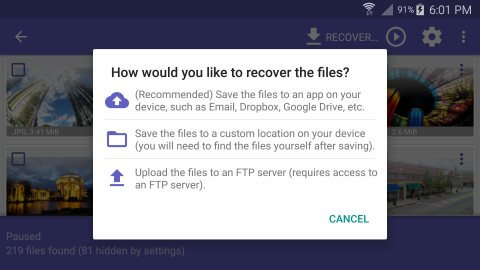
DiskDigger는 무료 버전과 프로 버전의 두 가지 버전을 제공합니다. 무료 버전은 사진과 비디오 복구 만 허용하며 Android 기기에만 적용됩니다. 사용자가 다른 유형의 데이터를 복구해야 하거나 Windows 시스템에서 사용해야 하는 경우 Prohe Pro 버전을 구입해야 합니다. 프로 버전의 가격은 장치당 14.99달러이며, 더 넓은 범위의 데이터 복구 기능과 심층적인 스캔 모드를 제공합니다.
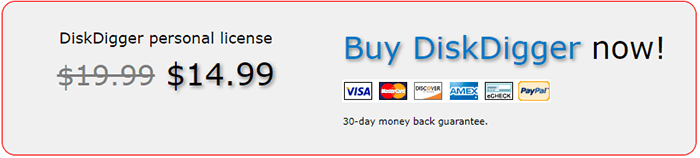
DiskDigger보다 나은 점은 무엇입니까? DiskDigger는 데이터 복구의 장점을 자랑하지만 Coolmuster Lab.Fone for Android 보다 포괄적이고 강력한 데이터 복구 소프트웨어를 찾는 사람들에게 탁월한 선택입니다. Android 데이터 복구에 특화된 이 소프트웨어는 휴대폰의 내부 저장소와 외부 메모리 카드 모두에서 다양한 유형의 데이터 검색을 지원합니다. DiskDigger와 비교하여 Coolmuster Lab.Fone for Android 더 직관적인 사용자 인터페이스와 더 자세한 복구 지침을 제공하므로 기술에 익숙하지 않은 사용자에게 적합합니다.
Coolmuster Lab.Fone for Android 의 주요 기능
Coolmuster Lab.Fone for Android 사용하여 삭제된 Android 데이터를 복구하는 방법은 무엇입니까?
01 컴퓨터에 프로그램을 다운로드하여 설치한 후 실행하세요.
02 USB 코드를 사용하여 Android 휴대폰을 컴퓨터에 연결하고 Android 휴대폰에서 USB 디버깅을 활성화합니다. 완료되면 아래 인터페이스로 들어가 복구하려는 파일이 포함된 파일 형식을 선택하고 "다음"을 클릭하여 계속 진행합니다.

03 이제 "빠른 스캔" 또는 "심층 스캔" 모드를 선택하여 Android 휴대폰을 스캔할 수 있습니다. 모든 파일을 검사하려면 Android 휴대폰을 루팅 해야 합니다.

04 스캔 후 모든 기존 파일과 손실된 파일은 왼쪽의 해당 카테고리에 수집됩니다. 복원하려는 데이터를 표시하고 "복구" 버튼을 눌러 한 번의 클릭으로 해당 데이터를 컴퓨터에 저장하세요. 필요한 경우 "삭제된 항목만 표시" 버튼을 켜서 삭제된 파일만 봅니다.

비디오 가이드
일반적으로 DiskDigger는 사진과 비디오를 빠르게 복구해야 하는 사용자에게 적합한 실용적이고 기본적인 데이터 복구 도구입니다. 그러나 보다 포괄적인 복구 기능이 필요한 사람들, 특히 중요한 데이터를 다룰 때 Coolmuster Lab.Fone for Android 의심할 여지 없이 더 나은 선택입니다. 이 주제에 대해 질문이 있거나 더 나은 통찰력이 있는 경우 아래에 메시지를 남겨주세요.
관련 기사:
Android 에서 삭제된 파일을 복구하는 방법 [100% 실행 가능]
Android 에서 삭제된 카메라 사진을 복구하는 방법에 대한 최고의 가이드





